效果图:

1.创建一个新的文档,填充黑色。
2.创建一个新图层,用画笔工具,0%的硬度,选择橙色。
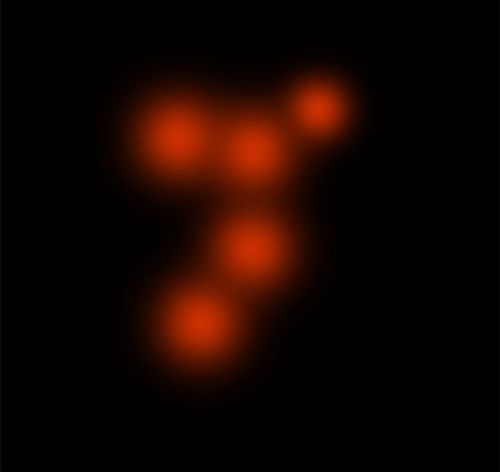
3.然后高斯模糊,数值20。
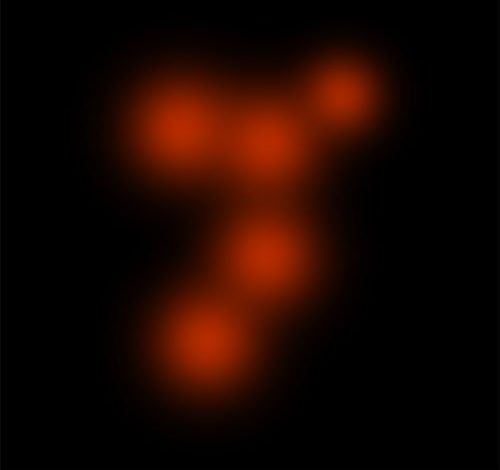
4.创建一个图层,执行滤镜----渲染----云彩。
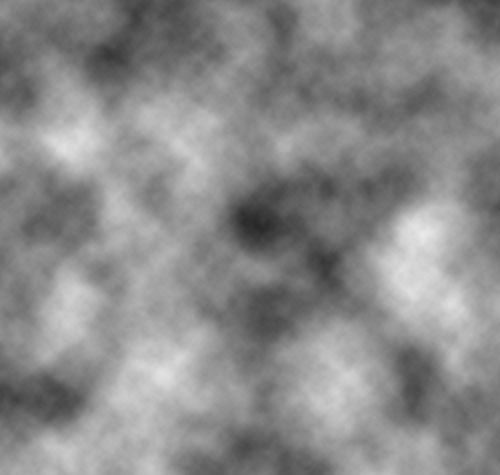
5.改变混合模式为柔光。
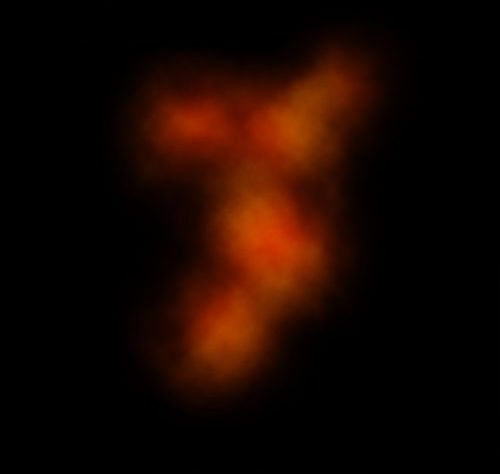
6.打开一张人物图,把人物抠出来。

7.抠好的图裁剪过来。

8.在混合模式里。
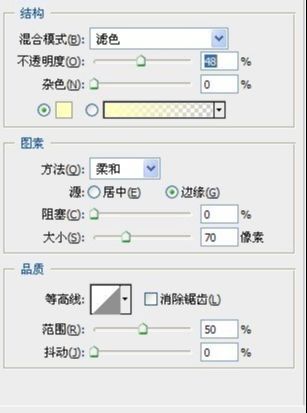

9.然后,再新建渐变映射,混合模式为柔光,不透明度设为30。
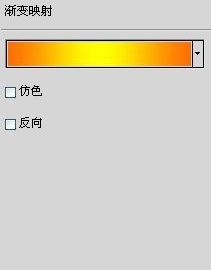

10.然后再导入火焰的素材,做调整。

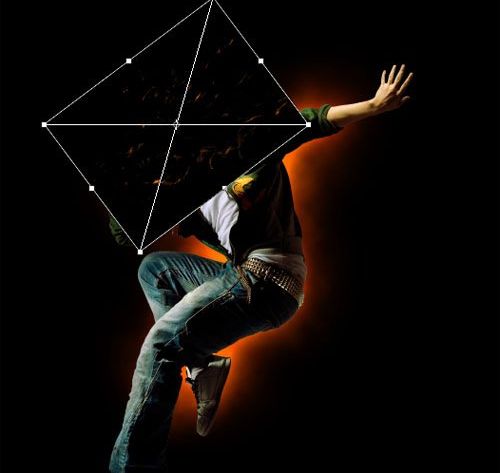
11.混合模式改为滤色,再多复制几层,做细节调整。

12.然后再导入其他火焰的素材,再用变形工具(编辑---变换----扭曲)。



14.复制几个火焰,再执行图像-----调整----反相。

15.创建一个新图层,用画笔工具,用3到4个像素的形式来绘制白色轮廓。

16.导入一张烟雾的素材到图中,做调整。

17.再用橡皮擦工具删除不想要的地方。

18.混合模式改为叠加,不透明度设为30%左右。

19.创建一个新图层,用画笔工具画两个圆圈。

20.执行模糊----高斯模糊,值设为70左右。

21.混合模式改为滤色。










